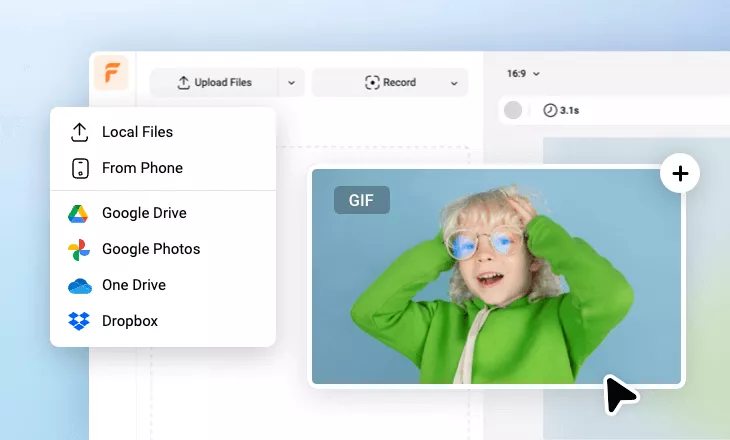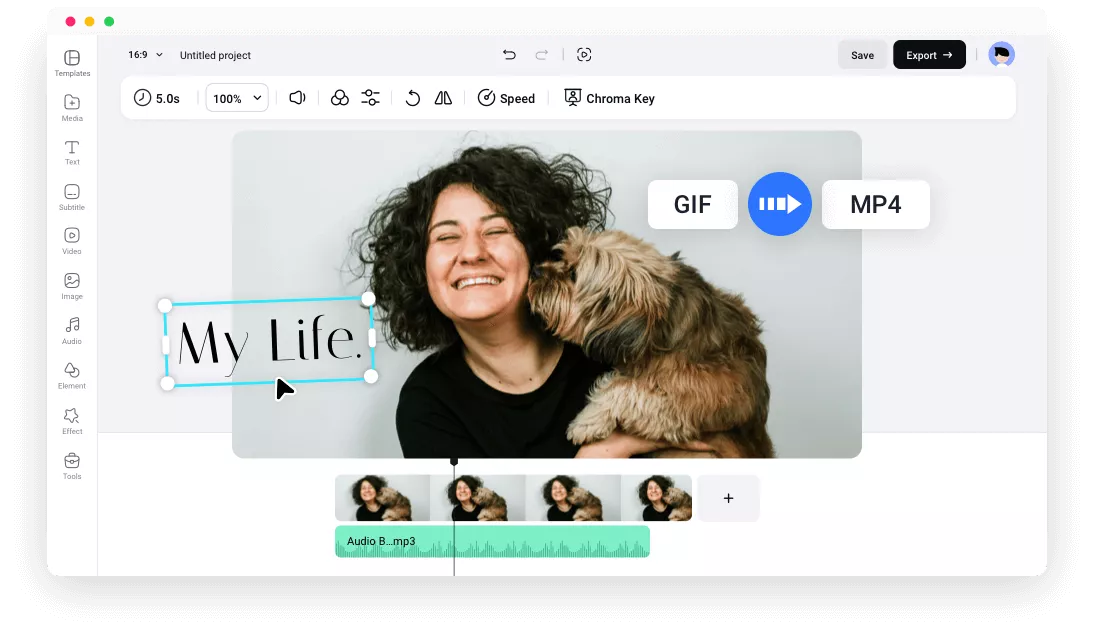Pourquoi choisir le convertisseur GIF-MP4 de FlexClip pour convertir des GIF vers MP4 ?
Convertir des GIF vers MP4 en ligne
FlexClip est accessible via un serveur web, ce qui vous permet de convertir des vidéos GIF vers MP4 n'importe où et n'importe quand.
Convertir GIF vers MP4 gratuitement
La conversion de GIF vers MP4 en ligne est totalement gratuite grâce au convertisseur GIF vers MP4 de FlexClip, tout en préservant la qualité d'origine.
Convertisseur GIF à MP4 convivial
Grâce à une interface intuitive et conviviale, vous pouvez rapidement effectuer la conversion GIF vers MP4 ou continuer à effectuer des modifications personnalisées.
please input title
Conversion de GIF vers MP4 sans perte de qualité
FlexClip offre non seulement un processus de conversion GIF vers MP4 simplifié, mais préserve également la qualité d'origine. Lors de l'exportation, vous pouvez choisir la sortie "Haute Qualité" ou les paramètres recommandés. En outre, vous avez la possibilité d'exporter vos vidéos avec une résolution allant jusqu'à 4K.
Convertir GIF vers MP4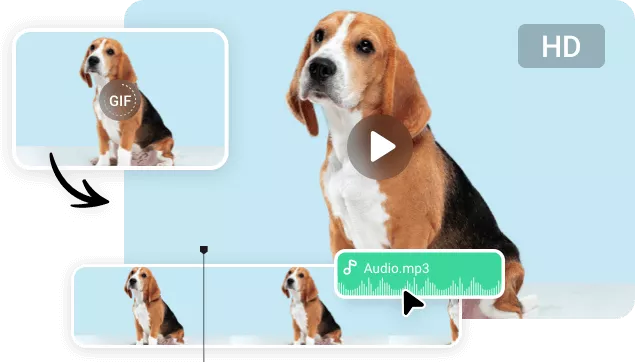
Espace de stockage gratuit pour enregistrer les vidéos éditées en ligne
FlexClip offre un espace de stockage gratuit à tous les utilisateurs, vous permettant de sauvegarder jusqu'à 12 projets. Pour bénéficier d'un espace de stockage illimité, vous pouvez passer à une formule supérieure. Ainsi, tous vos travaux de montage seront accessibles à tout moment via votre compte.
Transformer des GIF vers MP4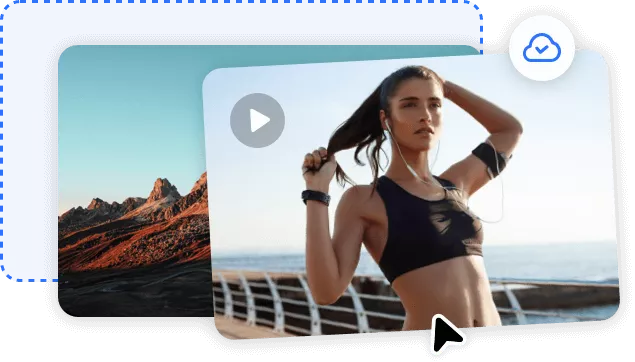
Au-delà d'un convertisseur GIF vers MP4
Outre la conversion simplifiée de GIF vers MP4, FlexClip est un éditeur vidéo polyvalent et flexible qui vous permet de personnaliser vos créations en ajoutant du texte, en appliquant des filtres et en modifiant la vitesse de la vidéo. Il propose également des millions de vidéos, de photos et de bandes sonores libres de droits, ce qui vous permet de laisser libre cours à votre créativité.
En savoir plus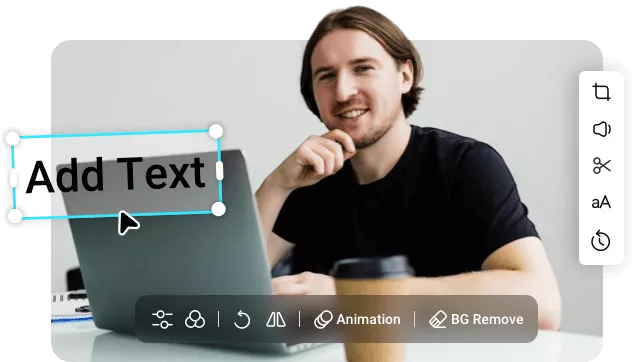
Comment convertir des GIF en vidéos MP4 avec FlexClip
- 1
Étape 1 : Upload du fichier GIF
Uploadez votre fichier GIF dans FlexClip. Vous pouvez l'importer depuis un ordinateur, un téléphone portable, Google Drive, Dropbox, One Drive, etc.
- 2
Étape 2 : Convertir GIF vers MP4
Faites glisser le fichier GIF de la section Médias vers le canevas et redimensionnez-le pour qu'il couvre l'ensemble du canevas. Pour une touche plus personnalisée, utilisez les outils intégrés de FlexClip pour ajouter du texte, de la musique, des filtres, etc.
- 3
Étape 3 : Exporter et partager
Naviguez jusqu'à Exporter et sélectionnez la résolution, la fréquence d'images et la qualité souhaitées pour la vidéo MP4 de sortie. Une fois que c'est fait, vous pouvez soit télécharger le fichier gratuitement sur votre ordinateur, soit le partager en ligne sur votre réseau social préféré comme TikTok ou YouTube.